Cara Backup Gmail dengan Mudah, Penting untuk Dilakukan
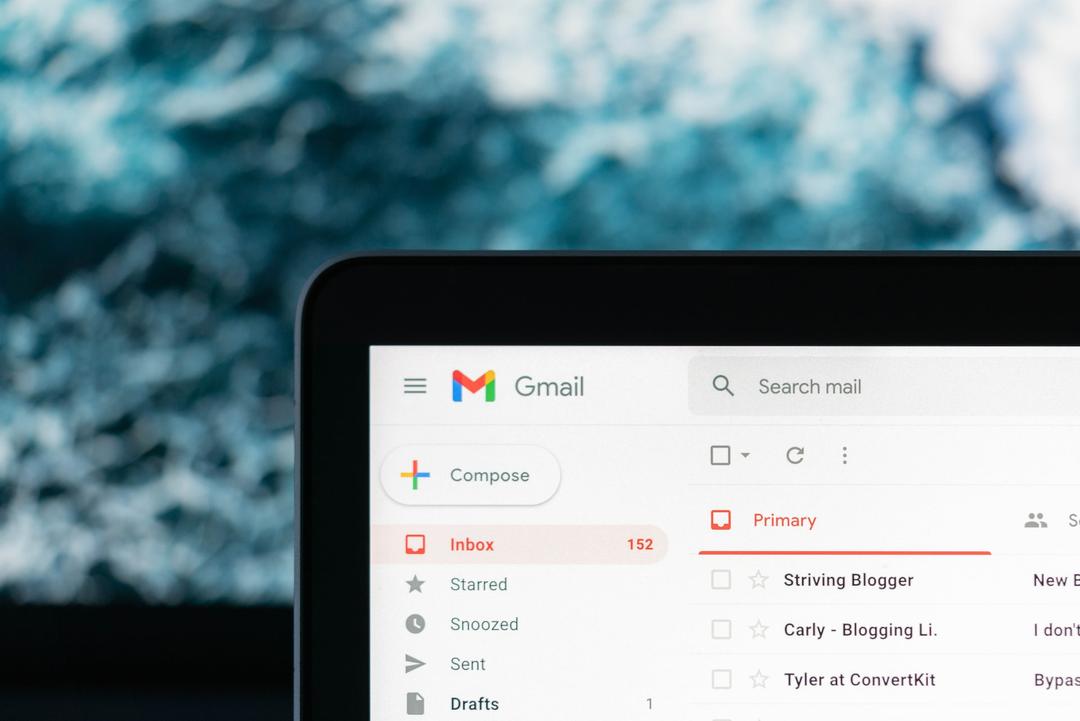
Cara backup email Gmail penting untuk diketahui. Gmail merupakan salah satu layanan email dari Google yang paling banyak digemari.
Ada beberapa alasan mengapa orang-orang melakukan ini, seperti, berganti pekerjaan dan menggunakan akun email tertentu, membuat cadangan, hingga storage email Anda sudah penuh.
Terlebih lagi jika semua email tersebut merupakan email yang penting. Dengan begitu, Anda bisa menyimpan dan mengamankan email yang dianggap penting.
Untuk lebih jelasnya, simak artikel berikut ini!
Cara backup gmail
Melakukan backup Gmail berarti Anda membuat file cadangan email yang tersimpan di Gmail. Ada berbagai metode penyimpanan yang bisa Anda pilih, mulai dari mengirimkannya ke Google Drive, Dropbox, Onedrive, Box, hingga melalui email lainnya.
Dikutip dari akun YouTube Sobat OPS, berikut cara backup gmail dengan mudah:
- Buka browser Google Chrome dan login menggunakan akun Google Anda
- Setelahnya, buka link https://takeout.google.com/settings/takeout
- Ada berbagai layanan Google yang bisa digunakan untuk backup. Untuk melakukan backup email, centang opsi Gmail.
- Klik tombol Langkah Berikutnya
- Anda akan dihadapkan beberapa opsi metode pengiriman, yakni Kirim Link Download melalui Email, Google Drive, Dropbox, Onedrive, dan Box
- Pilih salah satunya, contoh Google Drive
- Pilih frekuensi ekspor data
- Pilih jenis dan ukuran file
- Setelah sudah, klik tombol Buat ekspor
- Tunggu hingga proses ekspor selesai, proses ini tergantung dari ukuran file yang di-backup.
Cara membuka file yang telah dibackup
Setelah Anda melakukan backup, file email akan terkirim melalui metode pengiriman yang Anda pilih. Unduh file tersebut agar Anda dapat menyimpannya di perangkat. Nantinya, Anda akan mendapatkan file berjenis MBOX.
Salah satu cara untuk membuka file MBOX tersebut adalah menggunakan aplikasi Windows MBOX Viewer. Simak penggunaanya:
- Unduh dan install aplikasi Windows MBOX Viewer di situs https://sourceforge.net/projects/mbox-viewer/
- Setelahnya, buka aplikasi dan pilih menu Add File
- Pilih file Mbox di folder Anda menyimpannya, klik OK
- Akan muncul folder MBOX Anda di samping kiri
- Klik folder tersebut dan file email Anda akan terbaca di kolom sebelah kanan.
Itulah tadi cara backup Gmail yang bisa Anda lakukan. Jangan lupa lakukan ini secara rutin guna melindungi email penting dan menghindari file ekspor lebih besar.